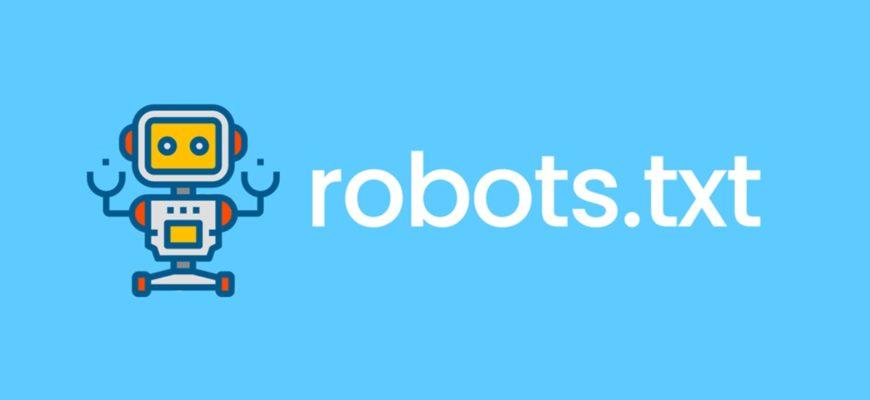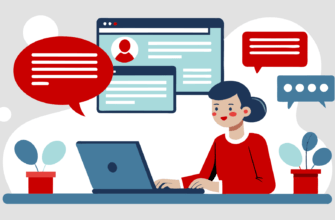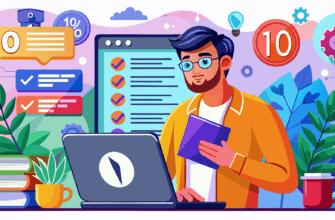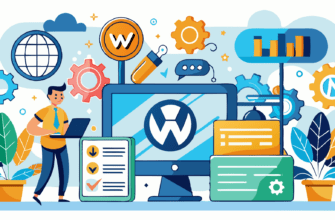Файл robots.txt является важной частью поисковой оптимизации для веб-сайтов, работающих на платформе WordPress. Он предоставляет инструкции поисковым роботам о том, как индексировать и сканировать содержимое вашего сайта. В этой статье мы рассмотрим, как правильно создать и настроить файл robots.txt для WordPress, а также как вставить его на ваш блог.
Как написать правильный файл robots.txt
Создайте файл: Прежде всего, вам нужно создать файл с именем
robots.txt. Вы можете сделать это с помощью текстового редактора, такого как Notepad (для Windows) или TextEdit (для macOS).Определите директивы: Файл
robots.txtсостоит из директив, которые указывают поисковым роботам, как взаимодействовать с вашим сайтом. Вот некоторые основные директивы:User-agent: Это указание, к какому поисковому роботу применяются следующие директивы. Например,User-agent: *применяется ко всем роботам.Disallow: Эта директива определяет, какие страницы или каталоги следует исключить из индексации. Например,Disallow: /private/запрещает роботам сканировать содержимое папки «private».Allow: Наоборот, эта директива позволяет индексировать определенные ресурсы на страницах, даже еслиDisallowустанавливает ограничения.
Пример простого файла robots.txt:
plaintextUser-agent: *
Disallow: /private/
Allow: /public/
Сохраните файл: После определения директив, сохраните файл
robots.txtв корневой директории вашего сайта. Это обычно делается через FTP или панель управления хостингом.
Как вставить robots.txt на блог WordPress
Активируйте плагин: WordPress предоставляет множество плагинов для управления файлом robots.txt. Один из популярных плагинов — «Yoast SEO». Установите и активируйте этот плагин через панель управления WordPress.
Настройте плагин: После активации Yoast SEO перейдите в раздел «SEO» в боковой панели администратора WordPress и выберите «Инструменты». Здесь вы найдете «Файл robots.txt». Нажмите на него, чтобы настроить ваш файл robots.txt.
Настройте правила: В Yoast SEO вы можете легко настроить правила для вашего файла robots.txt, используя интуитивно понятный интерфейс. Вы можете добавить или удалить директивы в соответствии с вашими потребностями.
Сохраните изменения: После настройки вашего файла robots.txt, не забудьте сохранить изменения. Теперь ваш файл robots.txt активен на вашем блоге WordPress и предоставляет инструкции поисковым роботам.
Правильная настройка файла robots.txt важна для управления индексацией вашего сайта и предотвращения индексации конфиденциальных данных. Следуя этим шагам, вы сможете создать и настроить файл robots.txt для вашего блога на WordPress и управлять процессом индексации контента по вашему усмотрению.
Файл robots.txt является важной частью поисковой оптимизации для веб-сайтов, работающих на платформе WordPress. Он предоставляет инструкции поисковым роботам о том, как индексировать и сканировать содержимое вашего сайта. В этой статье мы рассмотрим, как правильно создать и настроить файл robots.txt для WordPress, а также как вставить его на ваш блог.
Как написать правильный файл robots.txt
Создайте файл: Прежде всего, вам нужно создать файл с именем robots.txt. Вы можете сделать это с помощью текстового редактора, такого как Notepad (для Windows) или TextEdit (для macOS).
Определите директивы: Файл robots.txt состоит из директив, которые указывают поисковым роботам, как взаимодействовать с вашим сайтом. Вот некоторые основные директивы:
User-agent: Это указание, к какому поисковому роботу применяются следующие директивы. Например, User-agent: * применяется ко всем роботам.
Disallow: Эта директива определяет, какие страницы или каталоги следует исключить из индексации. Например, Disallow: /private/ запрещает роботам сканировать содержимое папки «private».
Allow: Наоборот, эта директива позволяет индексировать определенные ресурсы на страницах, даже если Disallow устанавливает ограничения.
Пример простого файла robots.txt:
plaintext
Copy code
User-agent: *
Disallow: /private/
Allow: /public/
Сохраните файл: После определения директив, сохраните файл robots.txt в корневой директории вашего сайта. Это обычно делается через FTP или панель управления хостингом.
Как вставить robots.txt на блог WordPress
Активируйте плагин: WordPress предоставляет множество плагинов для управления файлом robots.txt. Один из популярных плагинов — «Yoast SEO». Установите и активируйте этот плагин через панель управления WordPress.
Настройте плагин: После активации Yoast SEO перейдите в раздел «SEO» в боковой панели администратора WordPress и выберите «Инструменты». Здесь вы найдете «Файл robots.txt». Нажмите на него, чтобы настроить ваш файл robots.txt.
Настройте правила: В Yoast SEO вы можете легко настроить правила для вашего файла robots.txt, используя интуитивно понятный интерфейс. Вы можете добавить или удалить директивы в соответствии с вашими потребностями.
Сохраните изменения: После настройки вашего файла robots.txt, не забудьте сохранить изменения. Теперь ваш файл robots.txt активен на вашем блоге WordPress и предоставляет инструкции поисковым роботам.
Правильная настройка файла robots.txt важна для управления индексацией вашего сайта и предотвращения индексации конфиденциальных данных. Следуя этим шагам, вы сможете создать и настроить файл robots.txt для вашего блога на WordPress и управлять процессом индексации контента по вашему усмотрению.
Для моего блога «https://chernova-nsk.ru/», вот такой пример файла robots.txt:
plaintext
Copy code
User-agent: *
Disallow: /wp-admin/
Disallow: /wp-includes/
Disallow: /wp-content/plugins/
Disallow: /wp-content/themes/
Disallow: /wp-content/cache/
Disallow: /wp-content/uploads/
Disallow: /trackback/
Disallow: /feed/
Disallow: /comments/
Disallow: /author/
Disallow: /cgi-bin/
Disallow: /wp-json/
Disallow: /xmlrpc.php
Disallow: /wp-login.php
Disallow: /wp-register.php
Disallow: /readme.html
Disallow: /license.txt
Allow: /wp-content/uploads/
Allow: /wp-content/themes/
Allow: /wp-content/plugins/
Allow: /wp-includes/js/
Allow: /wp-includes/css/
Allow: /wp-includes/images/
Этот файл robots.txt позволяет поисковым роботам индексировать основное содержимое вашего блога, включая изображения, темы и плагины, но блокирует доступ к административной части WordPress, комментариям, авторам, некоторым системным файлам и другим частям сайта, которые обычно не должны индексироваться.